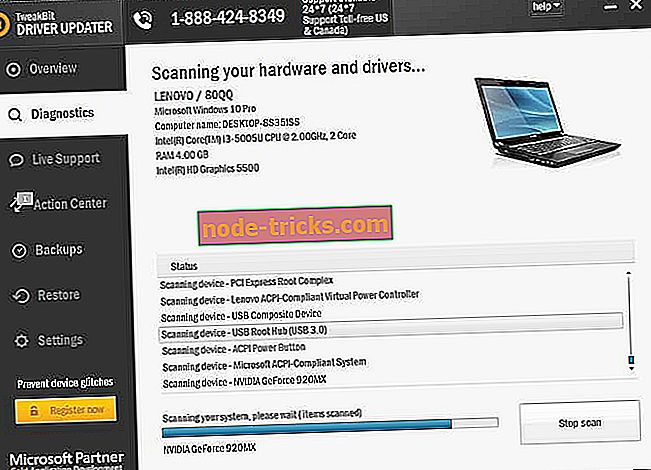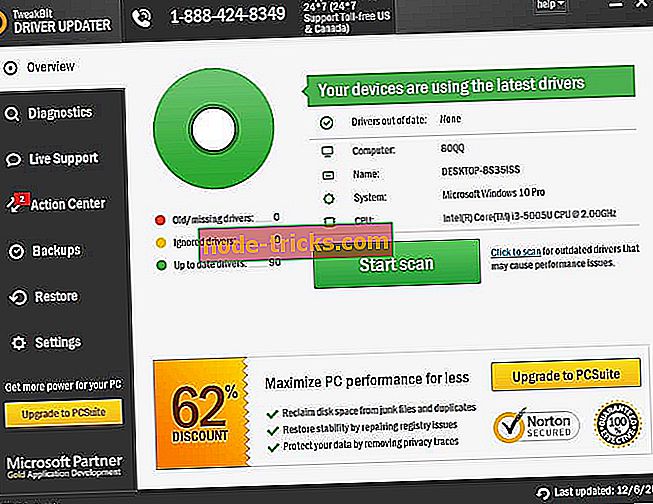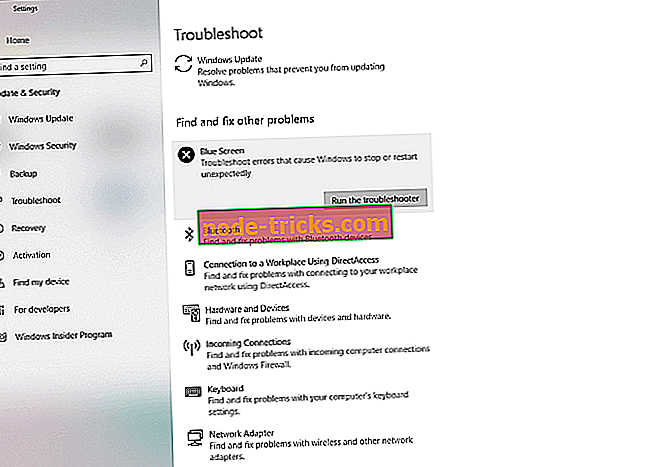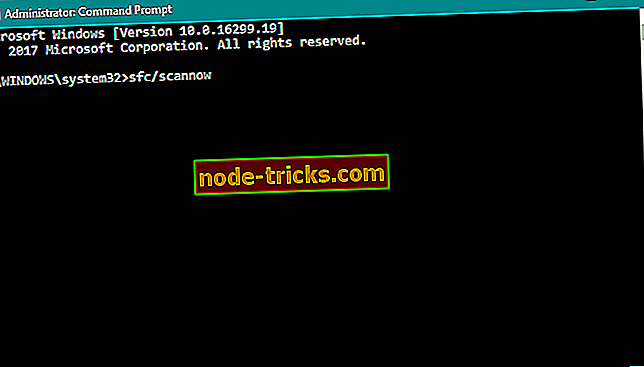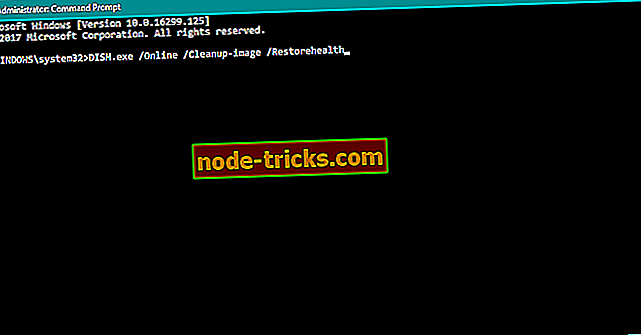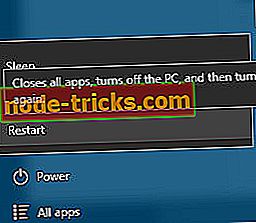Виправлено: помилка ACPI_BIOS_FATAL_ERROR у Windows 10
Синій екран помилок Death, таких як ACPI_BIOS_FATAL_ERROR, може бути викликаний несправним обладнанням або програмним забезпеченням, і їх іноді важко виправити. Ця помилка може викликати багато проблем, тому дуже важливо знати, як це виправити на Windows 10.
Як виправити помилку ACPI_BIOS_FATAL_ERROR BSoD
Зміст:
- Видалення проблемних додатків
- Оновлення драйверів і завантаження останніх оновлень Windows 10. \ t
- Запустіть засіб усунення несправностей обладнання
- Запустіть сканування SFC
- Запустіть DISM
- Скидання Windows 10
- Перевірте акумулятор / блок живлення
- Перевірте, чи апаратно працює належним чином
Виправлена помилка ACPI_BIOS_FATAL_ERROR
Рішення 1 - Видалення проблемних додатків
Помилки BSoD часто викликані додатками сторонніх виробників, тому, якщо ви встановили або оновили будь-які програми до появи цієї помилки, радимо вам знайти ці програми та видалити їх. Слід зазначити, що антивірусні програми та брандмауер часто можуть викликати появу цих типів помилок, тому ми радимо вам видалити наявний антивірус і перевірити, чи це виправляє проблему. Майте на увазі, що вам доведеться видалити всі встановлені сторонніми антивірусними програмами, оскільки майже будь-який антивірус може викликати появу цієї проблеми.
Якщо видалення антивірусу не вирішило проблему, тому що багато програм, включаючи антивірусні програми, мають тенденцію залишати певні файли та записи реєстру після їх видалення. Навіть ці файли можуть призвести до появи помилок BSoD, тому дуже важливо використовувати спеціальний інструмент для видалення всіх файлів, пов'язаних з антивірусом. Більшість антивірусних компаній мають доступ до цих програм для завантаження, тому обов'язково завантажте їх.
Рішення 2 - Оновлення драйверів і завантаження останніх оновлень Windows 10. \ t
Для того, щоб Windows 10 розпізнавав і використовував ваше обладнання, потрібно використовувати відповідні драйвери. Якщо ваші драйвери не сумісні з Windows 10, або якщо вони просто застаріли або помилкові, вони можуть не працювати добре з вашим комп'ютером, і ви зіткнетеся з ACPI_BIOS_FATAL_ERROR Синім екраном помилки смерті.
Ці типи помилок зазвичай говорять вам, який файл викликає збій, і з невеликими дослідженнями ви можете легко знайти драйвер, який викликає цю проблему. Щоб виправити цю помилку, потрібно лише відвідати веб-сайт виробника обладнання та завантажити останні драйвери для вашого пристрою. Якщо ви не можете знайти драйвер, який викликає цю проблему, вам доведеться оновити всі драйвери, використовуючи той самий метод.
Оновлення драйверів автоматично
Пошук драйверів самостійно може зайняти багато часу. Отже, ми радимо вам скористатися інструментом, який автоматично зробить це для вас. Використання автоматичного оновлення драйверів, звичайно, врятує вас від клопоту пошуку драйверів вручну, і він завжди буде тримати вашу систему в курсі останніх драйверів.
Tweakbit's Driver Updater (затверджений Microsoft і Norton Antivirus) допоможе вам автоматично оновити драйвери та запобігти пошкодженню ПК через встановлення неправильних версій драйверів. Після декількох тестів наша команда дійшла висновку, що це найкраще автоматизоване рішення.
Ось короткий посібник щодо його використання:
- Завантажте та встановіть програму TweakBit Driver Updater

- Після установки програма почне автоматично сканувати ваш комп'ютер на застарілі драйвери. Оновлення драйверів перевірить версії встановленого драйвера на базі хмарних баз останніх версій і рекомендує відповідні оновлення. Вам потрібно лише почекати, поки сканування завершиться.
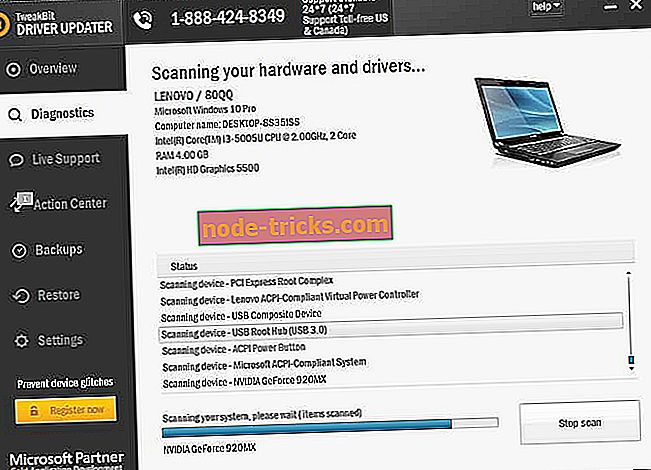
- Після завершення сканування ви отримуєте звіт про всі драйвери проблем, що знаходяться на вашому ПК. Перегляньте список і перевірте, чи потрібно оновлювати кожного драйвера окремо або всі одночасно. Щоб оновити одночасно один драйвер, натисніть посилання "Оновити драйвер" поруч із ім'ям драйвера. Або просто натисніть кнопку "Оновити всі" внизу, щоб автоматично встановити всі рекомендовані оновлення.
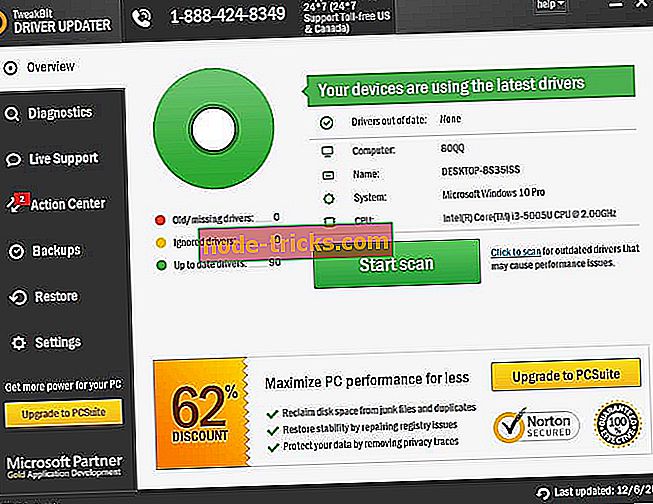
Примітка: Деякі драйвери повинні бути встановлені на декількох етапах, тому вам доведеться натиснути кнопку "Оновити" кілька разів, доки всі її компоненти не будуть встановлені.
Окрім завантаження драйверів, важливо також завантажити останні оновлення за допомогою служби Windows Update. Windows 10 має певні проблеми як з апаратним забезпеченням, так і з програмним забезпеченням, і ці проблеми іноді можуть викликати помилки Blue Screen of Death. Щоб запобігти виникненню таких помилок, важливо, щоб у вас були оновлені Windows 10 з останніми оновленнями. Багато з цих оновлень стосуються проблем апаратного та програмного забезпечення, але вони також приносять нові функції та поліпшення безпеки, тому, якщо ви бажаєте зберегти ваш комп'ютер безпечним і без помилок, радимо вам завантажити останні оновлення.
Рішення 3 - Запустіть засіб усунення несправностей обладнання
Тепер давайте спробуємо вбудовані засоби для усунення неполадок у Windows 10. \ t Перший засіб виправлення неполадок, який ми спробуємо, - це "уніфікований" засіб виправлення неполадок на сторінці "Налаштування". Цей засіб виправлення неполадок можна використовувати для вирішення різноманітних проблем у системі. Включаючи помилки BSOD.
Нижче описано, як запустити вбудований засіб вирішення проблем Windows 10:
- Відкрийте програму Налаштування та перейдіть до розділу Оновлення та безпеки .
- Виберіть " Виправлення неполадок" з меню зліва.
- Виберіть BSOD на правій панелі та натисніть кнопку Виконати засіб виправлення неполадок .
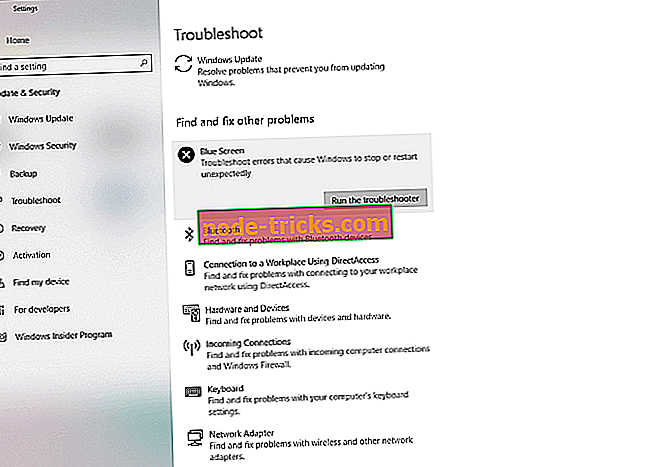
- Виконайте інструкції на екрані, щоб завершити роботу з засобом вирішення проблем.
Рішення 4 - Запустіть сканування SFC
Наступним інструментом, який ми спробуємо, є SFC-сканування. Це інструмент командного рядка, який сканує комп'ютер на наявність потенційних проблем і, якщо це можливо, усуває їх. Крім того, це також може бути корисним з питаннями BSOD.
Як виконати сканування SFC у Windows 10:
- Клацніть правою кнопкою миші кнопку Пуск і відкрийте командний рядок (Admin).
- Введіть наступний рядок і натисніть Enter: sfc / scannow
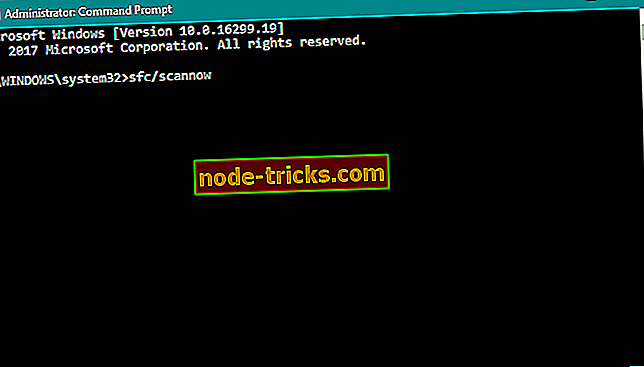
- Зачекайте, поки процес завершиться (це може зайняти деякий час).
- Якщо рішення буде знайдено, воно буде автоматично застосовано.
- Тепер закрийте командний рядок і перезавантажте комп'ютер.
Рішення 5 - Запустіть DISM
Ми розглянемо як стандартні, так і процедури, які використовують інсталяційні носії нижче:
- Стандартний спосіб
- Клацніть правою кнопкою миші Пуск і відкрийте командний рядок (Admin).
- Вставте таку команду та натисніть Enter:
- DISM / Інтернет / Очищення-зображення / Відновлення здоров'я
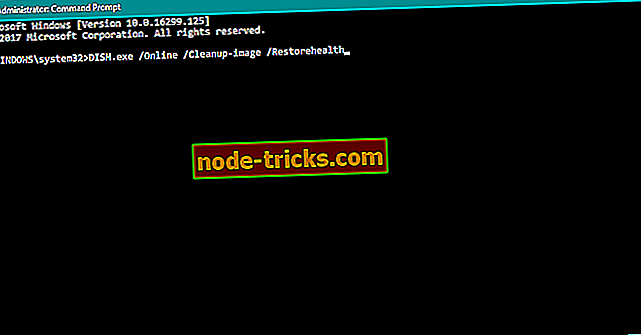
- DISM / Інтернет / Очищення-зображення / Відновлення здоров'я
- Зачекайте, поки сканування закінчиться.
- Перезавантажте комп'ютер і спробуйте оновити знову.
- За допомогою інсталяційного носія Windows
- Вставте інсталяційний носій Windows.
- Клацніть правою кнопкою миші меню Пуск і в меню виберіть командний рядок (Admin).
- У командному рядку введіть наступні команди та натисніть Enter після кожного:
- dism / online / cleanup-image / scanhealth
- dism / online / cleanup-image / restorehealth
- Тепер введіть таку команду та натисніть Enter:
- DISM / Online / Очищення-зображення / RestoreHealth /source:WIM:X:SourcesInstall.wim:1 / LimitAccess
- Переконайтеся, що змінено значення X літерою встановленого диска з інсталяцією Windows 10. \ t
- Після завершення процедури перезавантажте комп'ютер.
Рішення 6 - Скидання Windows 10
Скидання Windows 10 подібне до чистої інсталяції, і якщо помилка ACPI_BIOS_FATAL_ERROR викликана програмним забезпеченням сторонніх виробників, ви маєте можливість виправити її, скинувши Windows 10. Майте на увазі, що скидання Windows 10 видалить усі файли та папки з вашого C розділ, тому ми настійно рекомендуємо створити резервні копії важливих файлів. Після створення резервних копій файлів слід також створити завантажувальний флеш-накопичувач USB, оскільки він може знадобитися для завершення цього процесу. Щоб виконати скидання Windows 10, виконайте наведені нижче дії.
- Перезавантажте комп'ютер кілька разів під час завантаження, щоб запустити Automatic Repair. Також можна утримувати клавішу Shift на клавіатурі та натиснути кнопку Перезавантажити .
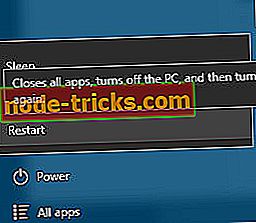
- Виберіть " Усунення несправностей"> "Скинути цей комп'ютер"> "Видалити все" . Можливо, вас попросять вставити інсталяційний носій Windows 10, тому обов'язково виконайте такі дії.
- Виберіть Тільки диск, на якому інстальовано Windows> Просто видаліть мої файли і натисніть кнопку Скинути .
- Виконайте інструкції, щоб завершити процес скидання.
Після завершення відновлення Windows 10 у вас буде нова установка без програм сторонніх виробників. Якщо помилка знову з'являється, це означає, що проблема, швидше за все, викликана вашим обладнанням.
Рішення 7 - Перевірте акумулятор / блок живлення
Іноді помилки, такі як ACPI_BIOS_FATAL_ERROR, можуть бути викликані блоком живлення, тому ви можете перевірити, чи працює він належним чином. Деякі користувачі повідомили, що причиною цієї помилки був акумулятор ноутбука, а після заміни батареї виправлена проблема. Якщо у вас немає ноутбука, ми настійно рекомендуємо перевірити блок живлення.
Рішення 8 - Перевірте, чи апаратно працює належним чином
Майже будь-який апаратний компонент може викликати цю помилку, і якщо ви нещодавно встановили будь-яке нове обладнання, ми радимо видалити його або замінити і перевірити, чи це виправляє помилку. Якщо проблема все ще залишається, це може бути викликано несправним обладнанням, тому ми радимо перевірити всі основні компоненти, такі як материнська плата, жорсткий диск, графічна карта, мережний адаптер тощо.
Якщо у вас все ще виникають проблеми з обладнанням, або ви просто хочете їх уникнути в майбутньому, ми настійно рекомендуємо завантажити цей інструмент (100% безпечний і перевірений нами), щоб виправити різні проблеми з ПК, такі як збій обладнання, але також втрати файлів і шкідливих програм.
ACPI_BIOS_FATAL_ERROR може викликати всілякі проблеми на вашому ПК, але зазвичай ви можете виправити цю помилку, перевіривши і замінивши блок живлення. Якщо це не допоможе, спробуйте будь-яке інше рішення з цієї статті.
Примітка редактора: Ця публікація була спочатку опублікована в червні 2016 року і з тих пір була повністю оновлена та оновлена на свіжість, точність і всебічність.